Neste tutorial rápido você vai aprender como Fazer Backup do iphone no Icloud
Você já fez backup para iPhone via iCloud?
Se você ainda não fez e nem sabe o que é um backup vamos explicar rapidamente para tirar suas dúvidas.
Primeiramente, backup é quando você armazena o conteúdo do seu iPhone caso perca alguma informação armazenada nele, dessa forma, você possa restaurar as informações.
É muito importante caso aconteça de seu iPhone “quebrar, ou mesmo você resolver trocar de iPhone. Isso é básico para todo usuário de iPhone!
O iCloud automatiza esse processo, fazendo com que todo o contéudo seja enviado automaticamente para nuvem, reduzindo as chances de que algo importante seja perdido.
Começamos dividindo este artigo em dois, pois existem duas formas de backup, uma via iCloud e outra via iTunes (Windows/OS X).
Para você ter uma boa compreensão das vantagens de cada um, falaremos separadamente dos dois tipos de backup. Vamos começar pelo iCloud:
O que é e como fazer backup pelo iCloud?
O iCloud não é apenas um serviço de armazenamento na nuvem da Apple, ele é um sistema de sincronização de diversas informações do seu ID Apple com seus dispositivos, iPhone, iPad, iPod Mac e PCs.
Com ele você tem a possibilidade de fazer uma cópia de segurança de todos suas informações armazenadas. Este serviço é gratuito para todos dispositivos da Apple (iPhones, iPods, iPads).
Automaticamente quando você cria um ID Apple, você contará com um espaço de 5GB para armazenar seus dados gratuitamente. Mas para utilizar o serviço, você terá que possuir uma Apple iD.
Para fazer o backup é muito simples:
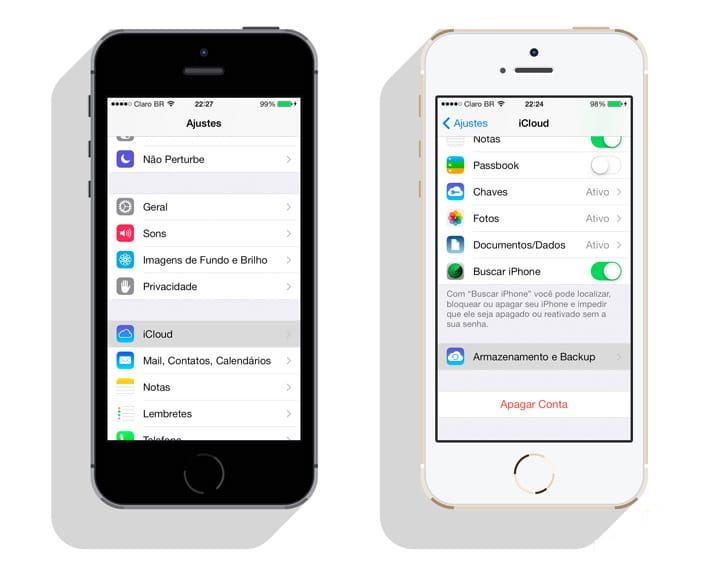
Com seu iPhone em mãos, entre em “Ajustes” > iCloud > Armazenamento e Backup. Lá você encontrará a opção “Backup do iCloud”, basta ativar esta opção.
Deixando esta opção ativa o sistema se encarregará de fazer o backup de suas informações uma vez ao dia sem a necessidade de um computador, rolo da câmera, contas, documentos e ajustes! Tudo será salvo no iCloud.
Mas isso só acontecerá automaticamente quando seu dispositivo estiver em repouso, conectado a uma fonte de energia, bloqueado e conectado a uma rede Wi-Fi. Tudo isso para não consumir sua bateria e nem seu pacote de dados.
Se mesmo assim quiser um backup imediato, você pode clicar em “Efetuar backup agora”. Para isso não é necessário que o iPhone (ou outro dispositivo com iOS) esteja conectado a uma fonte de energia ou Wi-Fi, ele fará esse backup mesmo com o 3G ou 4G
Atenção: muito cuidado com o consumo dos seus dados 3G/4G.
O que poderá ser armazenado no iCloud?
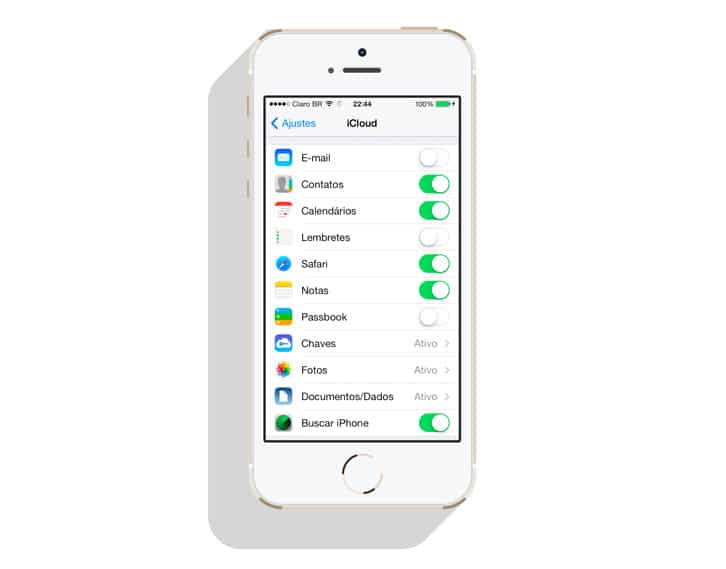
O que vai ser armazenado no backup do seu iCloud para aquele dispositivo são:
- Documentos/Dados de outros Apps (Keynote, Pages, Numbers, Documents to go e outros)
- As fotos do rolo da câmera. (Os vídeos ainda não entram no backup).
- Histórico de chamadas
- Ajustes do dispositivo
- Arquivos internos de aplicativos
- Mensagens
- Favoritos do telefone
- Álbuns
- e outros
Outros tipos de arquivos ficam armazenados no seu ID Apple, e são sincronizados automaticamente, sem a necessidade de backup:
- Lembretes
- Calendários
- Notas
- Contatos
- Calendários
- Safari
- Passbook
Tudo que você compra na App Store ou iTunes Store, também ficará armazenado no iTunes, mas eles não “absorvem” espaço (dos 5gb iniciais do icloud).
Em alguns casos específicos, o usuário irá necessitar adquirir mais espaço, principalmente quando o volume de fotos tiradas são com constância. Para isso a Apple conta com alguns planos de compra de espaço de armazenamento, e você pode conferir o upgrade de sua conta aqui.
Adquirindo qualquer assinatura, você continua com seus 5GB grátis, somando então ao seu plano contratado, ou seja 10+5gb, 20+5gb e 50+5gb.
- Veja também: O que fazer quando o iphone não liga ou não responde
Backup via iTunes
Mesmo o artigo sendo sobre como fazer backup do iphone no iCloud, aqui vai uma pequena instrução de como fazer backup pelo iTunes.
Ligue seu computador e abra o iTunes. Conecte seu iPhone via USB (recomendo) ou via wi-fi. Clique no seu dispositivo (na barra esquerda) e clique no botão, fazer backup agora. Pronto, o iTunes irá armazenar tudo no próprio computador.
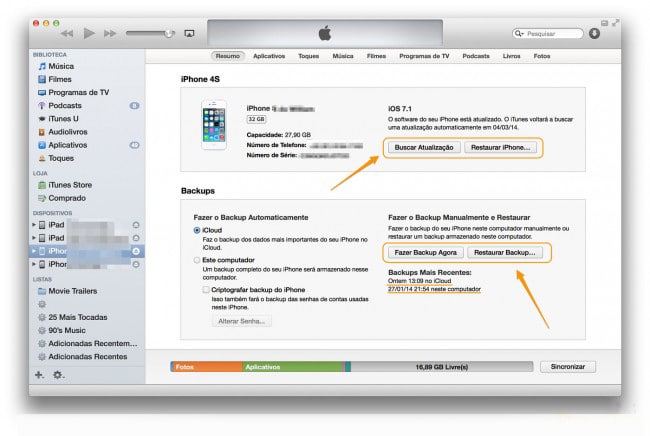
Esse método é eficaz quando pretende restaurar o iPhone, pois é muito mais rápido do que o iCloud, que depende da sua conexão com via internet.
Com esse método, todos os seus vídeos são armazenados no seu computador, diferente do iCloud.
Como recuperar o backup
Sempre que você restaurar um iPhone, iPod ou iPad ou quando você comprar um aparelho novo, ele irá perguntar se você deseja recuperar o backup dos dados do iTunes ou do iCloud. Com isso basta você digitar o ID apple e a senha e ele te dará todas as opções de backup.
Caso você esteja fazendo uso normal do seu iPhone e queira restaurar seu backup do iCloud sem ter que restaurar todo o sistema, ficará um pouco mais difícil, mas o Baiixar vai descomplicar e te explicar de uma maneira bem mais fácil.
Para recuperar o backup do iCloud sem a necessidade de restaurar todo o sistema, será necessário apagar todos os seus aplicativos e dados do aparelho (imagem abaixo).

Entre em “Ajustes “> Geral > Redefinir > Apagar Todo o Conteúdo e Ajustes. Lembrando aqui que você deve fazer o backup antes disso!
** Este processo apagará tudo o que estiver em seu aparelho (exceto o sistema), deixando seu aparelho como um aparelho novo (Ideal antes de vender um iPhone).
Atenção: É importante lembrar que se você quiser recuperar suas músicas e vídeos, eles só poderão ser recuperados, caso você tenha o backup no iTunes do computador, ou caso você tenha adquirido pela iTunes Store.
Após o termino do processo de redefinição de conteúdo e ajustes, depois de tudo apagado, você poderá configurar o aparelho do zero e também poderá buscar o backup do iCloud para recuperar seus dados e aplicativos.
** O Tempo de restauração vai depender de quantos gigas de arquivo você possuía em seu aparelho.
Restaurando pelo computador, basta clicar em restaurar (veja na imagem acima) e escolher o backup desejado.
Quais as vantagens do backup pelo iCloud?
- O Backup é automático, você não precisa se preocupar com isso (desde que tenha acesso wi-fi).
- Você não necessita de um computador para fazer a recuperação dos dados.
- O backup pode ser feito em qualquer lugar e a qualquer hora, para isso basta ter acesso a internet.
Quais Desvantagens de fazer backup pelo iCloud?
- Não há como fazer a restauração do backup sem conexão internet.
- Dependendo da sua quantidade dados a serem recuperados, esta recuperação pode demorar bastante.
- Caso os apps que você possuía não estiverem mais disponíveis na App Store, você não poderá instala-lós novamente.
Falhas do iCloud
O iCloud não faz backup completo do seu dispositivo, ficando de fora principalmente os vídeos. Outra coisa é que você não tem uma pasta na web onde possa acessar suas fotos on-line. Por isso,recomendamos outros aplicativos que podem auxiliar no backup de seus itens pessoais.
Recomendação de App:
Recomendamos alguns aplicativos que fazem backup de suas imagens e vídeos automaticamente, e ficam armazenados com acesso via Web.
Dropbox
Faz upload automático de fotos e vídeos do rolo de câmera. Além disso tem acesso a arquivos como músicas e vídeos externos.Tem plano grátis e pago.
Mega
Também faz upload automático de fotos e vídeos e tem acesso a uma infinidade de arquivos. Seus planos de espaço são bem agressivos e os servidores bem rápidos.
Google+
Ideal para quem tem um dispositivo Android ou quem já usa o Google Drive. Tem 15gb gratuitos e tem upload automático.
Considerações finais
O iCloud é uma ferramenta muito intuitiva, quando ajustada, faz tudo automaticamente. Porém não é perfeita! Mas com auxilio de aplicativos da App Store, se torna perfeita.
Não esqueça de deixar um backup sempre em seu computador, é muito importante isso.